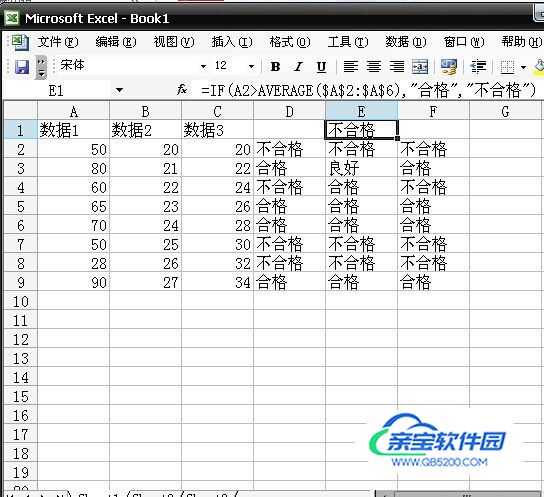excel函数中 if函数的使用非常广泛,特别是在单条件判断的时候,用好 if函数可以帮我们完成很多功能。
下图数据在d列显示如下结果:如果数据1大于60则显示合格,否则显示不合格。那么在d2单元格输入以下公式:=if(a2>60,"合格","不合格")然后向下拖拽,自动生成数据,如下图D列效果。

if函数必须的条件:每一个excel if函数必须使用英文的括号括起来;括号内为三个数据,第一个数据是条件(如上例中的a2>60),第二数据为满足第一个数据后返回的结果,通常使用英文的引号括起来,第三个数据是不满足第一个数据时需要返回的结果。
if函数嵌套用法,if嵌套书写前,首先你要理解要求,并将要求数学化,也就是使用数学的模式表达出来,if函数多重嵌套一般情况下我们可以将它看做分段函数,那么问题就很容易解决了。例子可以在E2单元格使用如下代码:=if(a2<60,"不合格",if(a2<80,"合格",if(a2<90,"良好","优秀")))当数据1小于60时,显示不合格,这时在 不合格 逗号的右侧默认就是>=60的情况,那么根据题意,只需再满足<80即可显示合格,于是我们将最简单的 if函数的第三个数据变成了一个if函数,依次类推,每一次可以将一个if函数作为每一个基本函数的第三个数据,从而形成多种嵌套。
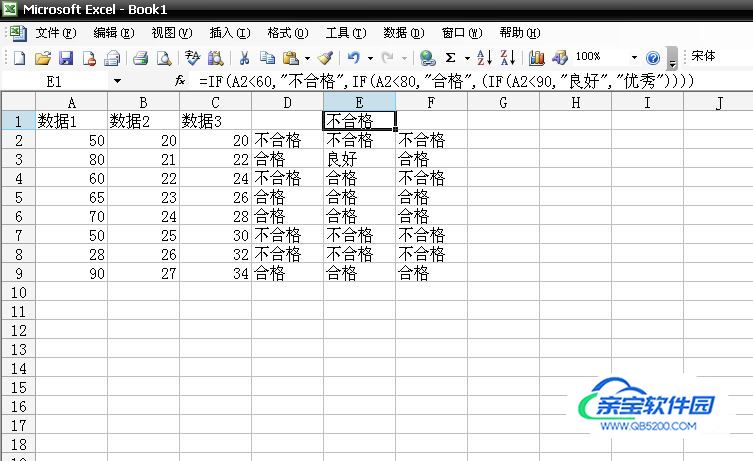
if函数的高级用法。函数代码如下:=if(a2>average($a$2:$a$9),"合格","不合格")这句话是这样理解的,当数据a2大于a2到a9所有数据的平均数时,返回合格,否则返回不合格。其中average( )是求平均数函数,而$a$2:$a$9是绝对定位a2到a9的区域,加了$符号的作用是不会随着公式的拖动而改变,如果不加$这个符号,我们在拖动单元格自动生成数据时求平均数的区域a2到a9区域就会公式的拖动而变化,a2就会变成a3,a9就会变为a10,如果横向拖动时a2就会变成b2,这可不是我们想要的。但是average前面的a2没有加,那是我们想让它随着公式拖动而变化。